iPhoneの「おやすみモード」をオフにする方法【3つの実行方法】
 投稿者 リサ・オウ / 09年2024月09日00:XNUMX
投稿者 リサ・オウ / 09年2024月09日00:XNUMX こんにちは、みんな!今朝もiPhoneで電話やテキストメッセージなどの通知を受信しませんでした。私はテクノロジーに詳しくないので、この状況で何をすべきかわかりません。 iPhone で何が起こっているのか息子に電話したところ、息子はこう言いました。 邪魔しないで 機能がオンになっている可能性があります。 iPhone の「おやすみモード」をオフにするのを手伝ってもらえますか?よろしくお願いします!
機能をオフにするのは簡単ですが、方法は 3 つあります。この投稿を参照するだけでそれらを見つけて実行できます。詳細については、下にスクロールしてください。進む。
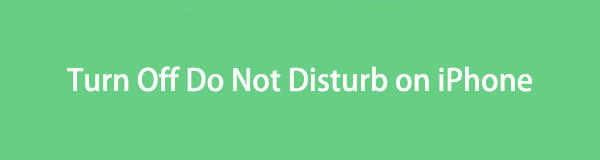

ガイド一覧
FoneLabはiPhone / iPad / iPodをDFUモード、リカバリーモード、Appleロゴ、ヘッドフォンモードなどからデータを失わずに通常の状態に修正することを可能にします。
- 無効化されたiOSシステムの問題を修正します。
- データを損失することなく、無効なiOSデバイスからデータを抽出します。
- 安全で使いやすいです。
パート 1. コントロールセンターから iPhone の「おやすみモード」をオフにする方法
iPhone にはコントロール センター機能があり、iPhone 上にアクティブなタイルを保持して、iPhone に含まれるツールや機能の一部にすばやくアクセスできます。これの良い点は、わずか数秒でアクセスできることです。さらに、コントロール センターの応答不可機能をこのセクションから削除することはできません。その場合は、機能ですぐにわかります。コントロールセンターの「おやすみモード」機能をオフにする方法を知りたいですか?詳細な手順は以下を参照してください。
iPhone を開き、必要なパスコードがある場合はロックを解除します。その後、メインインターフェイスの右上隅をスワイプして、 制御設定 セクション。アクティブなタイルが次のインターフェイスに表示されます。を見つけてください。 邪魔しないで ボタンまたは ムーンアイコン タップしてください。後で、確実にオフになるようにグレーのままにしておく必要があります。
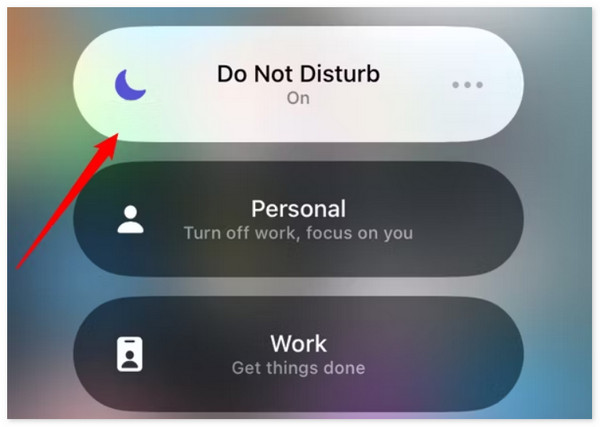
FoneLabはiPhone / iPad / iPodをDFUモード、リカバリーモード、Appleロゴ、ヘッドフォンモードなどからデータを失わずに通常の状態に修正することを可能にします。
- 無効化されたiOSシステムの問題を修正します。
- データを損失することなく、無効なiOSデバイスからデータを抽出します。
- 安全で使いやすいです。
パート 2. 設定を通じて iPhone の「おやすみモード」をオフにする方法
コントロールセンターとは別に、おやすみモード機能が iPhone に組み込まれています。 iPhone 設定アプリで見つけてカスタマイズできます。
以下の詳細な手順を正しく実行していることを確認してください。これは、iPhone で将来発生する可能性のある問題を回避するためです。
ステップ 1Video Cloud Studioで 設定 iPhone 上のアプリケーション アイコンを選択し、 フォーカス 初期インターフェイスのボタン。その後、選択してください 邪魔しないで 画面上部のオプション。
ステップ 2機能のデフォルト設定とカスタマイズ設定が表示されます。が表示されます。 人とアプリ ボタン。いずれかを選択すると、別のアイコン オプションが表示されます。をタップするだけです。 からの通知を許可 機能をオフにするボタン。
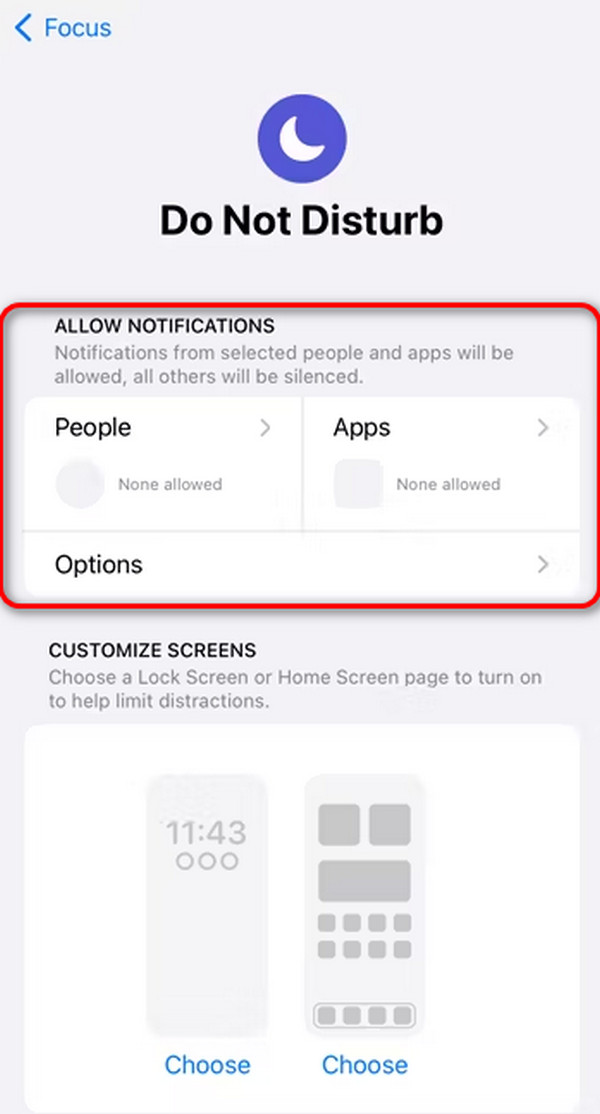
パート 3. スケジュールをオフにして iPhone の「おやすみモード」をオフにする方法
iPhone の「おやすみモード」を手動でオフにする以外に、機能をオフにする時間をスケジュールすることもできます。前述の機能の組み込み設定を通じてスケジュールされた時間をオフにするだけで済みます。どういう仕組みなのか気になるし、難しいと思うかもしれません。最良の結果を得るために用意した詳細な手順を適切に真似するだけで済みます。以下をスクロールしてご覧ください。進む。
ステップ 1に行きます 設定 iPhone のアプリをタップし、 フォーカス メインインターフェイスのボタンをクリックして、 邪魔しないで 特徴。を選択してください 邪魔しないで 上部のボタンをクリックすると、その他のオプションが表示されます。
ステップ 2画面を下にスワイプして、 邪魔しないで 機能スケジュール。その後、 スケジュール スライダーを押してオフにします。
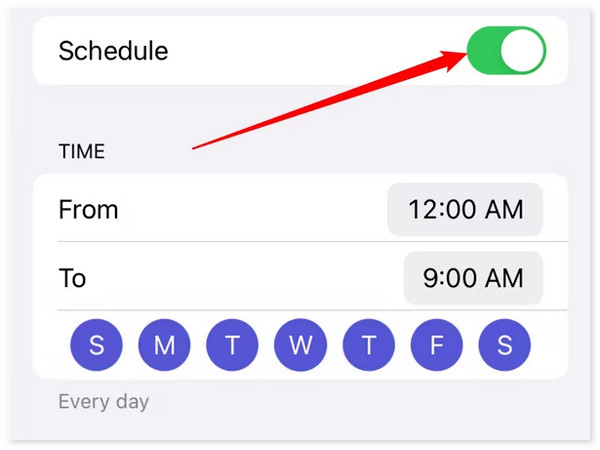
パート4。FoneLab iOSシステムリカバリでiPhoneの「おやすみモード」の電源がオフにならない問題を修正する方法
しかし、iPhone の「おやすみモード」機能をオフにできない場合はどうすればよいでしょうか?その場合、iPhone でよりソフトな問題が発生している可能性があります。この状況では、 FoneLab iOSシステムの回復 それがあなたにできる最善のことです。このソフトウェアは、iPhone の前述の問題を解決するための修復モードを提供します。標準モードでは iPhone 上のデータは削除されません。対照的に、アドバンスト モードではその逆が行われます。
FoneLabはiPhone / iPad / iPodをDFUモード、リカバリーモード、Appleロゴ、ヘッドフォンモードなどからデータを失わずに通常の状態に修正することを可能にします。
- 無効化されたiOSシステムの問題を修正します。
- データを損失することなく、無効なiOSデバイスからデータを抽出します。
- 安全で使いやすいです。
さらに、このツールは、以下を含む 50 以上の iOS および iPadOS の誤動作をサポートしています。 ループ再開、バッテリーの問題、ソフトウェアの不具合など。このソフトウェアは不具合を修正するだけでなく、iPhone の iOS バージョンをアップグレードおよびダウングレードすることもできます。使い方を知りたいですか FoneLab iOSシステムの回復?詳細な手順は以下を参照してください。進む。
ステップ 1刻む 無料ダウンロード ボタンを押してソフトウェアをダウンロードします。その後、コンピュータ上でセットアップして起動します。を選択してください iOSシステム復旧 初期インターフェイスの ボタンをクリックしてプロセスを続行します。
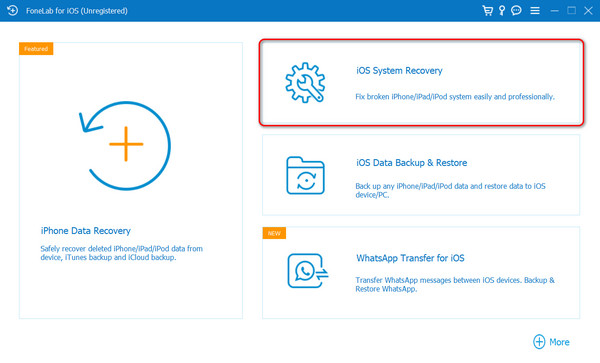
ステップ 2ソフトウェアがサポートする 50 以上の誤動作が表示されます。 [開始] ボタンをクリックして、実行する必要がある次の手順を確認してください。ソフトウェアを使用するには、iPhone をコンピュータに接続する必要があります。 USB ケーブルを使用して 2 つのデバイスを接続してください。メインインターフェイスの左側に iPhone 名が表示されているはずです。
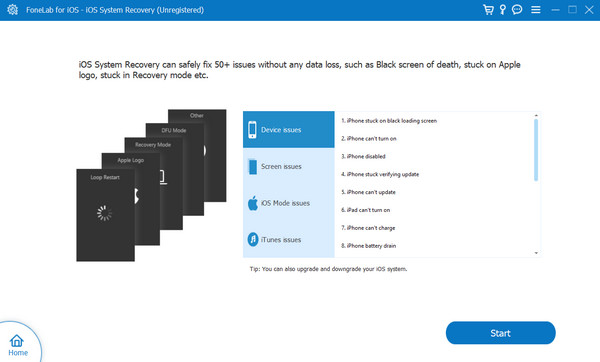
ステップ 3の中からお選びください スタンダード モードと 高機能 修復プロセスのモード。を選択 確認アイコン 次のステップに進むために。ソフトウェアがその方法を示します。 iPhoneを復旧モードにする。これを行うには、全画面の指示に従ってください。成功したら、 最適化 or 修理 その後、 ボタンを押して、前述の問題を修正してください。修正プロセスが完了したら、iPhone をコンピュータから安全に取り外してください。
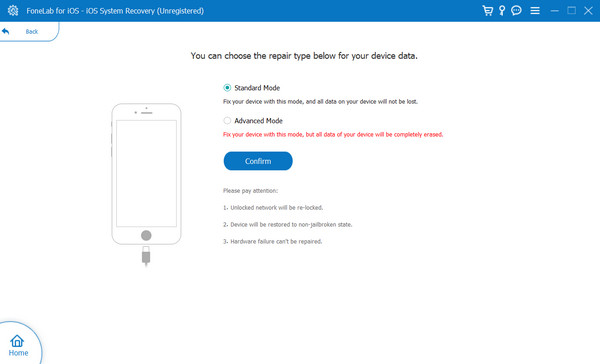
FoneLabはiPhone / iPad / iPodをDFUモード、リカバリーモード、Appleロゴ、ヘッドフォンモードなどからデータを失わずに通常の状態に修正することを可能にします。
- 無効化されたiOSシステムの問題を修正します。
- データを損失することなく、無効なiOSデバイスからデータを抽出します。
- 安全で使いやすいです。
パート 5. iPhone でおやすみモードをオフにする方法に関するよくある質問
「おやすみモード」をオフにすると、すべての通知が復元されますか?
はい。 iPhone のサイレント機能をオフにすると、iPhone 上のすべての通知が通常どおりに復元されます。 iPhone に通知がある場合、通知は表示され、音も聞こえます。ただし、サイレント モードもオフになっていることを確認してください。
おやすみモードがオンになっているときでも、携帯電話のアラームを使用できますか?
はい。おやすみ機能をオンにしても、iPhone のアラームには影響しません。何をしても、アラームの音量を下げない限り、アラームは鳴り続けます。その理由は、iPhone に個別のデフォルト設定があるためです。
これは、iPhone の「おやすみモード」の電源をオフにする手順をいかに早く実行できるかです。この記事にある 3 つのアプローチのみを使用する必要があります。さらに、この投稿では、 FoneLab iOSシステムの回復 iPhone で上記の機能をオフにすることができない場合。他にご質問はありますか?以下のコメントセクションに移動して投稿してください。ありがとう!
FoneLabはiPhone / iPad / iPodをDFUモード、リカバリーモード、Appleロゴ、ヘッドフォンモードなどからデータを失わずに通常の状態に修正することを可能にします。
- 無効化されたiOSシステムの問題を修正します。
- データを損失することなく、無効なiOSデバイスからデータを抽出します。
- 安全で使いやすいです。
